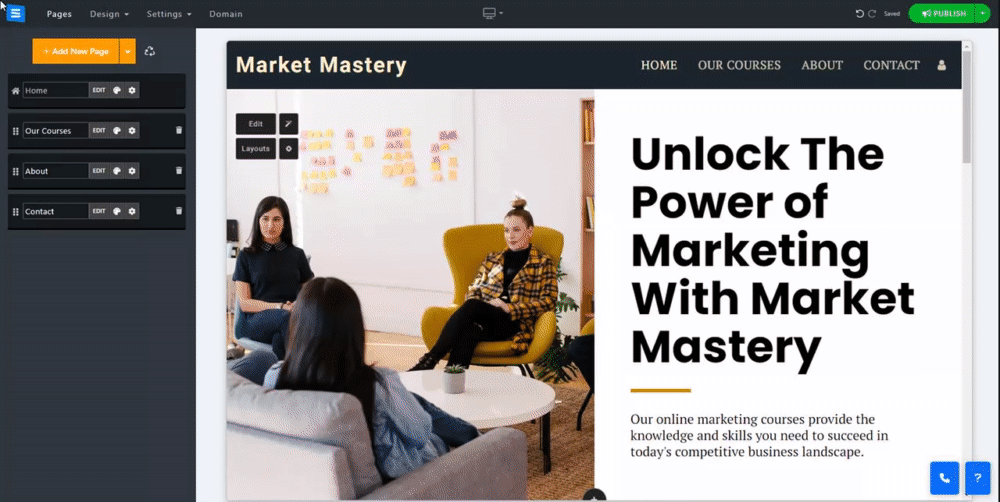Cree una página y agréguele distintas páginas como secciones. Por ejemplo, cree una página llamada Nuestra empresa y agréguele varias páginas (secciones), como Acerca de, Equipo y Contacto, y se mostrarán como una sola página.
Para agregar una página con varias secciones:
En el Editor de sitios web, haga clic en Páginas .
Haga clic en la flecha que apunta hacia abajo junto al botón Agregar nueva página .
Seleccione Agregar página multisección e ingrese el nombre de la página.
Haga clic en el botón Secciones y luego en Agregar nueva sección .
Alternativamente, en la lista de páginas, elija la página deseada, haga clic en el ícono de engranaje y seleccione Convertir a página de varias secciones .
Dentro de cada sección, haz clic en Editar y Diseños para personalizarla. Haz clic en el icono de engranaje del menú lateral para ocultar la sección a los usuarios/dispositivos móviles, añadir un eslogan y duplicar la sección. Arrastra el cuadro de la sección o haz clic en las flechas dentro de la sección para reposicionarla.
Después de crear su página de múltiples secciones, puede agregar páginas existentes de su lista de páginas actual a la página de múltiples secciones
Haga clic en el botón Secciones y luego en Agregar nueva sección .
En el menú de selección de página, desplácese hacia abajo y haga clic en Salir del contenido
Seleccione la página que desea agregar desde la pantalla de opciones y haga clic en Insertar
Nota : al agregar la página se duplicará la página existente en la página de múltiples secciones; la original se puede ocultar de forma segura a los usuarios o eliminarla.
Si decide abandonar la página original, cualquier cambio realizado en una página también afectará a la otra.
? Nota:
La opción Multi-sección está disponible para Multipágina Tipos de sitios web. Lea sobre cómo cambiar el tipo de sitio web .
La página de varias secciones no aparecerá en la página de inicio, solo en el menú de encabezado.
Las configuraciones de SEO son para toda la página de varias secciones, no por sección.